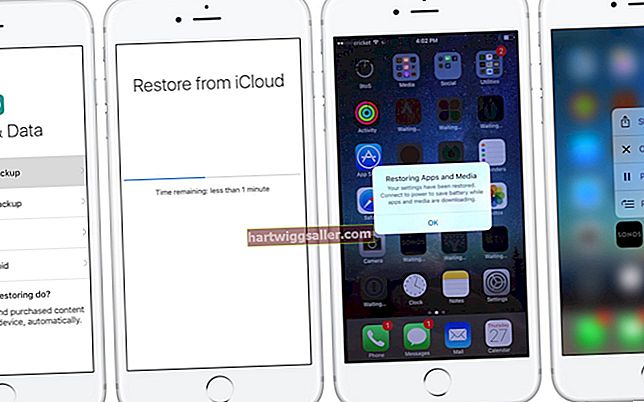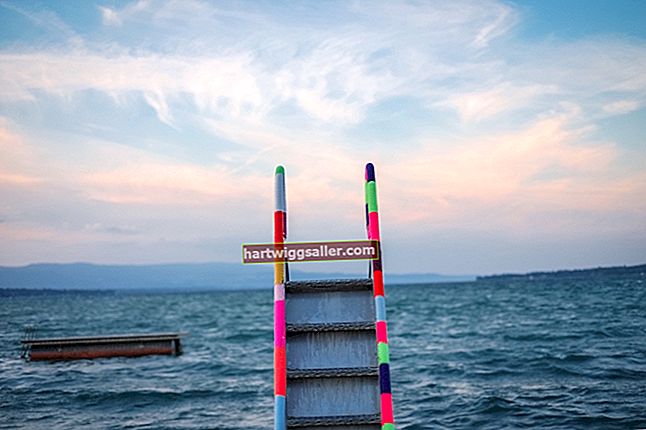একটি সাবস্ক্রিপ্ট হ'ল রাসায়নিক সূত্র H তে যেমন লিখতে বা টাইপ করার সময় স্বাভাবিক পাঠ্যের নীচে একটি নম্বর2জলের জন্য ও। এটি সাধারণত সেই জাতীয় রাসায়নিক সূত্রে পাওয়া যায় যা আপনাকে আপনার ব্যবসায় উল্লেখ করতে হতে পারে - তবে আপনি এটি ব্র্যান্ডের নাম বা কোনও স্টাইলাইজড লেখায়ও দেখতে পাবেন। আপনি এগুলি যে কারণেই ব্যবহার করতে চান না কেন, পাওয়ারপয়েন্টে একটি সুপারস্ক্রিপ্ট বা সাবস্ক্রিপ্ট তৈরি করা সহজ যা মাউসের কয়েক ক্লিক বা কীবোর্ডের ট্যাপগুলির সাহায্যে।
সাবস্ক্রিপ্ট এবং সুপারস্প্রিপ্টস
সাধারণত, আপনি যখন মাইক্রোসফ্ট ওয়ার্ড ডকুমেন্ট বা পাওয়ারপয়েন্ট উপস্থাপনায় লিখছেন, আপনি স্বাভাবিকভাবে চান যে বইটি বা ম্যাগাজিনের মতো পাঠ্যকে সহজেই পড়া সহজ করার জন্য প্রতিটি লাইনের সাথে এক করে সাজানো হোক।
কিছু ক্ষেত্রে, আপনি সাবস্ক্রিপ্টগুলি ব্যবহার করতে চাইতে পারেন, যা পাঠ্যের মূল লাইনের নীচে সংখ্যার মতো ছোট টেক্সট এন্ট্রিগুলি রাখে বা সুপারস্ক্রিপ্টগুলি, যা মূল রেখার উপরে ছোট পাঠ্য রাখে।
সাবস্ক্রিপ্ট কোথায় ব্যবহার করবেন
সাবস্ক্রিপ্টগুলি রাসায়নিক যৌগের কোনও নির্দিষ্ট উপাদানের পরমাণুর সংখ্যা নির্দেশ করতে সাধারণত রাসায়নিক সূত্রে ব্যবহৃত হয়। সেগুলি গণিতেও ব্যবহৃত হয় কোনও সেটের মধ্যে থাকা উপাদানকে নির্দেশ করার জন্য, তাই 10 সংখ্যার অ্যারের পঞ্চম উপাদানটি এমন কিছু লেবেলযুক্ত হতে পারে5। আপনি এগুলিকে ব্র্যান্ড নামে স্টাইলিস্টিক উদ্দেশ্যে ব্যবহার করতে পারেন।
সুপারস্ক্রিপ্টগুলি কোথায় ব্যবহার করবেন
একটি বিশেষ শক্তিতে একটি সংখ্যা বাড়ানোর ইঙ্গিত দেওয়ার জন্য সম্ভবত গণিত এবং বিজ্ঞানে সুপারস্প্রিপ্টগুলি সাধারণত ব্যবহৃত হয়। এগুলি গণিত এবং বিজ্ঞানের কিছু অন্য অর্থও থাকতে পারে বা সাবস্ক্রিপ্টের মতো স্টাইলিস্টিক এফেক্টের জন্য কেবল ব্যবহৃত হতে পারে। একটি সুপারস্ক্রিপ্টের একটি ভাল উদাহরণ আলবার্ট আইনস্টাইনের বিখ্যাত সূত্র E = mc2 এ 2
পাওয়ারপয়েন্টে সাবস্ক্রিপ্ট বা সুপারস্ক্রিপ্ট
মাইক্রোসফ্ট পাওয়ারপয়েন্ট উপস্থাপনা স্লাইডে সাবস্ক্রিপ্ট বা সুপারস্ক্রিপ্ট লেখা সহজ করে তোলে।
মাইক্রোসফ্ট উইন্ডোজের পাওয়ারপয়েন্টে, আপনি সাধারণত সাবস্ক্রিপ্ট বা সুপারস্ক্রিপ্ট তৈরি করতে চান এমন পাঠ্যটি টাইপ করুন এবং তারপরে এটি হাইলাইট করুন। ফিতা মেনুতে "হোম" ট্যাবটি ক্লিক করুন। "ফন্ট" শব্দের পাশের পপ-আউট ডায়ালগ বক্স লঞ্চার আইকনে ক্লিক করুন।
"ফন্ট" ট্যাবটিতে, আপনি চান এমন বিশেষ ফর্ম্যাটিং সেট করতে "ইফেক্টস" বিভাগে "সুপারস্ক্রিপ্ট" বা "সাবস্ক্রিপ্ট" বাক্সটি পরীক্ষা করুন। "ওকে" ক্লিক করুন এবং পাঠ্যটি যথাযথভাবে ফর্ম্যাট করা হয়েছে তা যাচাই করুন। আপনার যদি প্রয়োজন হয় তবে সাবস্ক্রিপ্ট বা সুপারস্ক্রিপ্টের ফন্টের আকারটি পরিবর্তন করতে ডায়লগ বাক্সে "অফসেট" শতাংশ সামঞ্জস্য করুন।
আপনি পাঠ্য বিন্যাস পরিবর্তন করতে কীবোর্ডে সাবস্ক্রিপ্ট শর্টকাট বা সুপারস্ক্রিপ্ট শর্টকাট ব্যবহার করতে পারেন। পাঠ্যটি হাইলাইট করুন এবং "Ctrl" কীটি ধরে রাখুন। শিফট কী টিপুন এবং ধরে রাখুন, তারপরে একটি সুপারস্ক্রিপ্টের জন্য প্লাস চিহ্নটি টিপুন। সাবস্ক্রিপ্টের জন্য শিফট কী ধরে না রেখে সমান চিহ্নটি টিপুন। বিশেষ সাবস্ক্রিপ্ট বা সুপারস্ক্রিপ্ট ফর্ম্যাটিংটি পূর্বাবস্থায়িত করতে, পাঠ্যটি হাইলাইট করুন, "Ctrl" কীটি ধরে রাখুন এবং স্পেস বারটি টিপুন।
ম্যাকগুলিতে সাবস্ক্রিপ্ট এবং সুপারস্ক্রিপ্ট
আপনি যদি কোনও অ্যাপল ম্যাক কম্পিউটারে পাওয়ারপয়েন্ট ব্যবহার করেন তবে সুপারস্প্রিপ্ট এবং সাবস্ক্রিপ্ট পাঠ্যের প্রক্রিয়াটি কিছুটা আলাদা।
উইন্ডোজ হিসাবে, প্রথমে পাঠ্যটি সাধারণত টাইপ করুন এবং তারপরে একটি অংশটি নির্বাচন করুন যা একটি সুপারস্ক্রিপ্ট বা সাবস্ক্রিপ্ট হওয়া উচিত। ফিতা মেনুতে "হোম" ট্যাবটি ক্লিক করুন, তারপরে "সুপারস্ক্রিপ্ট" বোতামটি ক্লিক করুন, যা একটি সুপারস্ক্রিপ্টের ছবি দেখায় বা "সাবস্ক্রিপ্ট" বোতামটি ক্লিক করুন, যা একইভাবে সাবস্ক্রিপ্ট পাঠ্য চিত্রিত করে।
আপনি যদি কীবোর্ড ব্যবহার করতে পছন্দ করেন তবে পাঠ্যটি নির্বাচন করুন। একটি সুপারস্ক্রিপ্টের জন্য, কমান্ডটি চেপে ধরে রাখুন এবং শিফট কীগুলি লিখে প্লাস চিহ্নটি টিপুন। সাবস্ক্রিপ্টের জন্য, কমান্ড কীটি ধরে রাখুন এবং শিফ্ট ছাড়াই সমান চিহ্নটি টিপুন। সাবস্ক্রিপ্ট বা সুপারস্ক্রিপ্টটিকে পূর্বাবস্থায় ফেলার জন্য পাঠ্যটি নির্বাচন করুন, নিয়ন্ত্রণ কীটি ধরে রাখুন এবং স্পেস বারটি আলতো চাপুন।